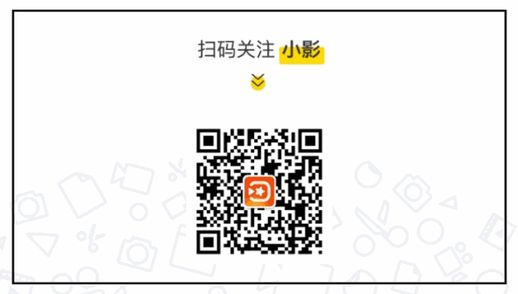小影怎么剪辑视频 手机如何剪辑视频教程

周五问候
我是小影
不知道有没有人想我

不管你有没有想我
雨依旧在下
短视频的风依旧没有停
静态图片已经无法满足爱美人士的日常需求了
只能上视频
好看的主播千篇一律
有趣的视频万里挑一
想要视频有趣,必须靠创意取胜
视频的剪辑、滤镜、变速、特效一样都不能少
上周我讲了滤镜和会员升级版的调色功能
今天,小影将介绍【使用手机剪辑视频】
我们以本周发布的《再创世纪》视频作为素材讲解
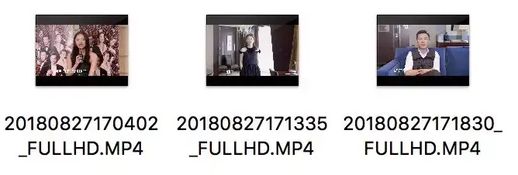
最初,我们收到的素材是这样的
三个独立的视频
通过电脑的 AirDrop 功能
将视频传输到手机
(只能在苹果设备之间进行)
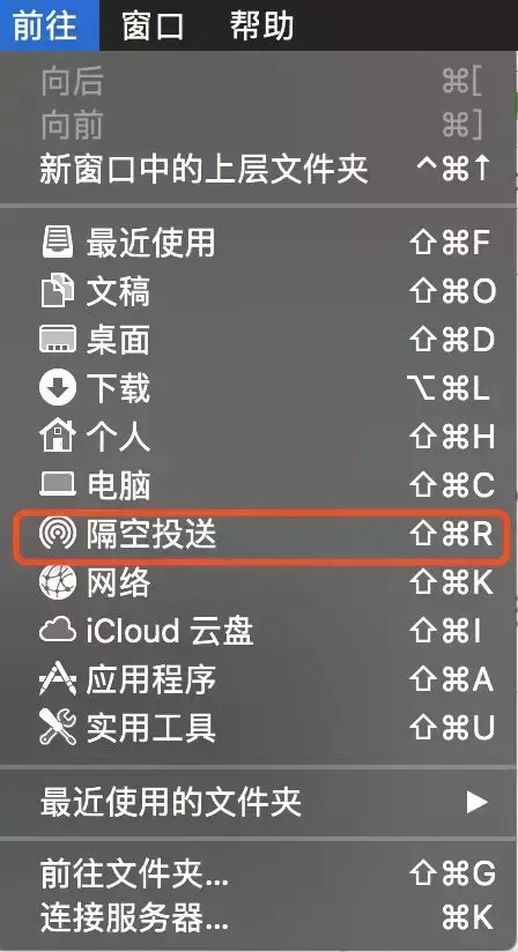
步骤 1
打开小影 APP
▼
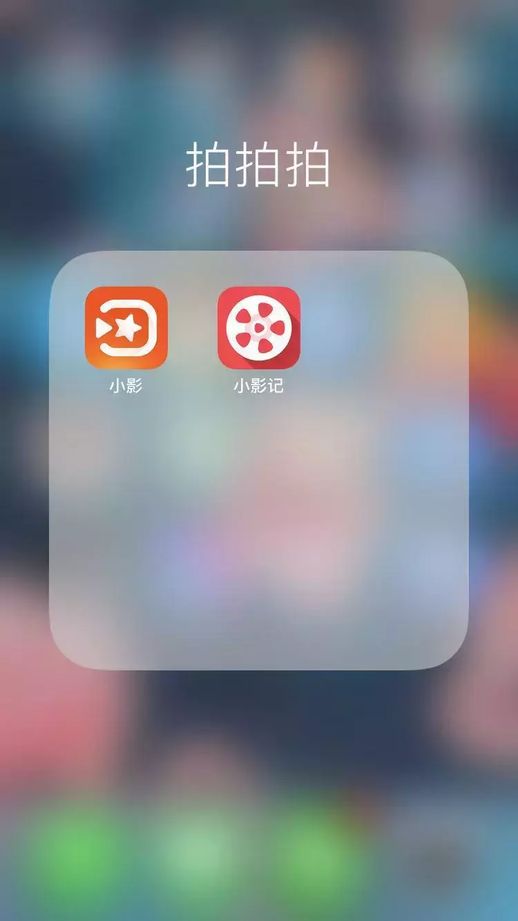
步骤 2
进入小影后
您将看到这个界面
这是小影视频创作页面
所有视频的编辑都在这里完成
点击左上角的【视频剪辑】按钮
▼
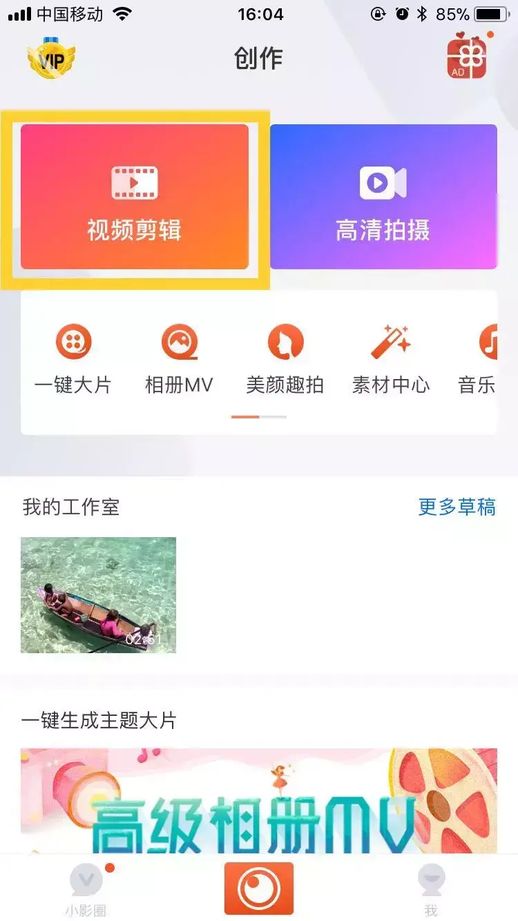
步骤 3
选择一个视频,三个视频中随意一个
因为后面都可以调整
然后点击【镜头编辑】-【分割】
▼
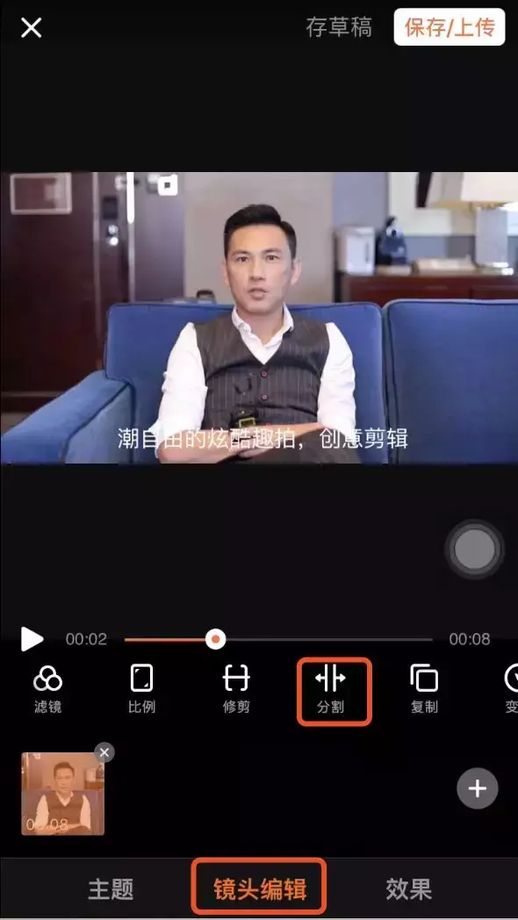
步骤 4
进入【分割】编辑页面后
移动小剪刀,选择需要剪辑的位置
如果不确定,可以点击左上角的 ▶️ 按钮
确定音频的位置
▼

步骤 5
选择好要剪辑的位置,然后点右下角的 ✔️ 按钮
视频就会被分成两段
▼
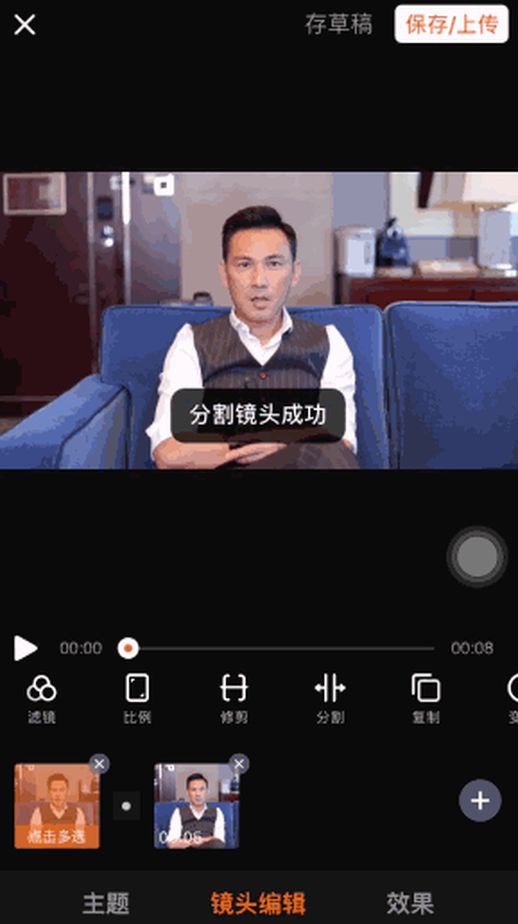
步骤 6
镜头分好之后
也会有“镜头分割成功”的字样
红色框中的➕按钮,可以添加想要编辑的视频
▼
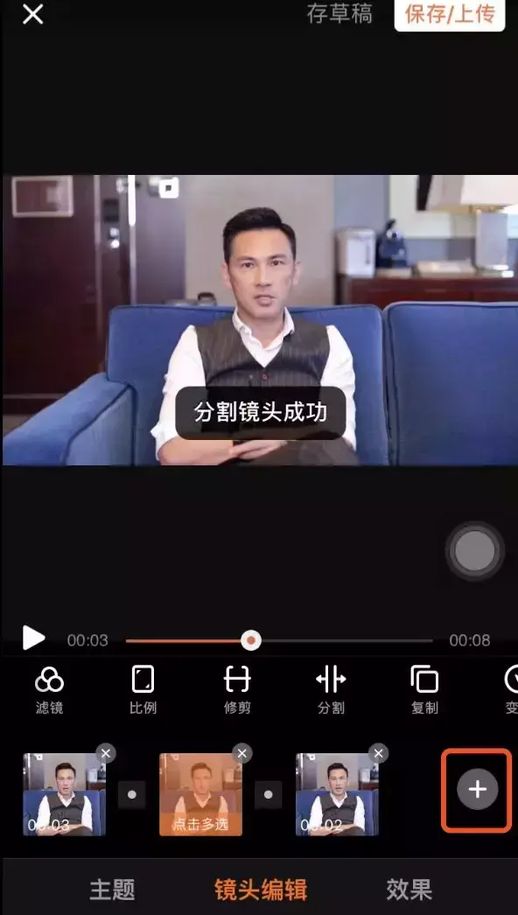
步骤 7
可以选择相册中的视频
也可以新拍视频
视频合并可以通过这个功能实现
▼
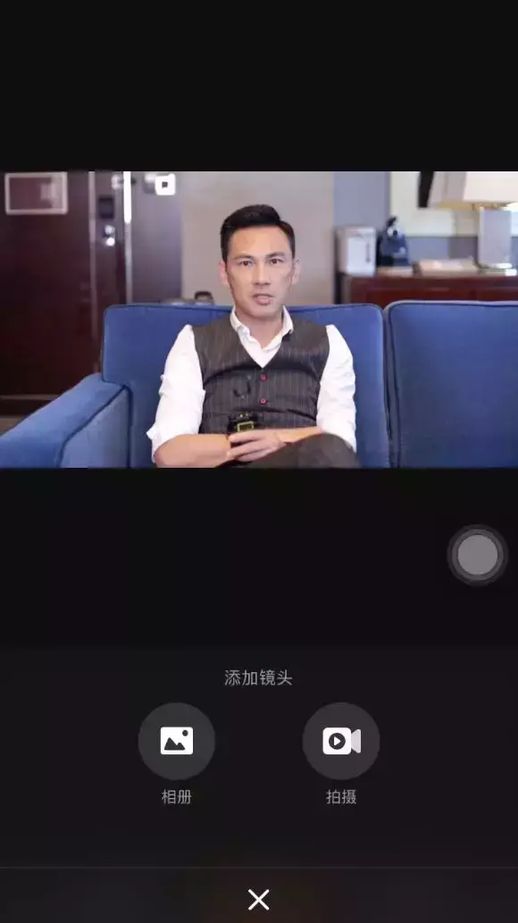
步骤 8
按住一个视频(变成橙色就是选中)
还可以拖动前后顺序
就可以决定视频的顺序
插入视频,也就轻而易举了啦
▼
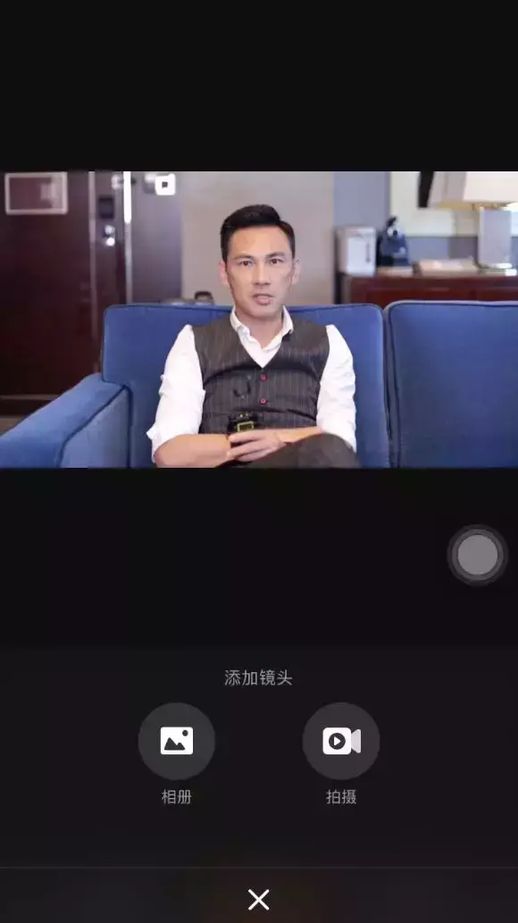
小影视频剪辑教程:
▼

- 想要了解更多剪辑技巧?欢迎留言咨询小影酱! -